A „Nincs internet, biztonságos” kapcsolódási üzenet egy gyakori hiba, amely gyakran megjelenik a Windows-eszközökön, ha vezeték nélküli hálózati probléma lép fel.A legtöbb ember számára ez a hiba zavaró lehet, mert tudja, hogy Wi-Fi útválasztóhoz csatlakozik, de nincs internet-hozzáférése.
Ez azt jelenti, hogy ha megpróbál internetböngészőt használni, az nem tölt be semmit.Ez általában a "hogyan nincs internetem, azt mondja, hogy biztonságos kapcsolatom van" kérdést veti fel.
Tekintsük át, mit jelent ez a hibaüzenet, mi okozza, és hogyan lehet kijavítani.
Mit jelent a "nincs internet, biztonságos"?
Ha a tálcán (a Start menü eszköztárán) a vezeték nélküli kapcsolat ikonja fölé viszi az egérmutatót, egy kis sárga háromszöget fog látni az Internet szimbólum felett.Ha fölé viszi az egérmutatót, megjelenik egy kis elemleírás a „Nincs internet, biztonságos kapcsolat” üzenet.
Ez a hibaüzenet azt jelenti, hogy nem tud csatlakozni az internethez, ha biztonságos kapcsolattal csatlakozik egy Wi-Fi hálózathoz.Ez azt is jelentheti, hogy az internet teljesen leállt.
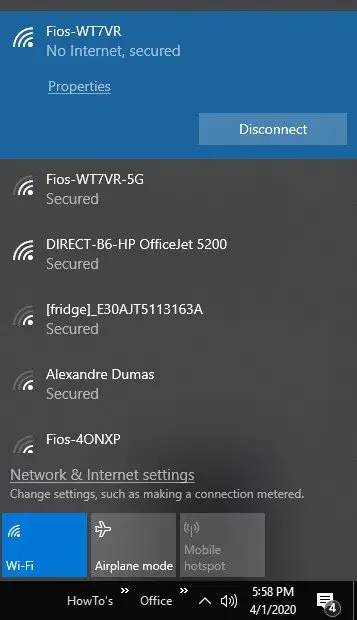
Mi okozza ezt a kapcsolódási hibát?
A „Nincs internet, biztonságos” csatlakozási hibák mögött a leggyakoribb oka az Internet Protokoll (IP) konfigurációs beállításainak megváltozása.Ezeket véletlenül megváltoztathatja vagy helytelenül állíthatja be olyan egyszerű dologgal, mint a legújabb operációs rendszer frissítés letöltése és telepítése.Tehát ezt követően használjuk a következő hibaelhárítási módszereket a probléma megoldásához.
11 módszer a „Nincs internet, biztonságos” kapcsolati hiba javítására
1. Tiltsa le a VPN-t.
ha futszVirtuális magánhálózat (VPN), ezekhez egy beépített tiltókapcsoló is tartozhat, amely leválasztja Önt az internetről, ha a VPN-kiszolgáló összeomlik vagy offline állapotba kerül.
Annak ellenőrzéséhez, hogy ez okozza-e a „Nincs internet, biztonságos” kapcsolódási üzenetet, kapcsolja ki a VPN-t a funkcióinak leválasztásával, és próbáljon meg újra csatlakozni az internethez.A leválasztáshoz keresse meg a VPN-t a hálózati kapcsolatokban, és kattintson a jobb gombbal a letiltásához, vagy lépjen a VPN szakaszba a Windows beállításaiban, és kapcsolja ki.Ha van internetkapcsolat, a probléma a VPN-vel van.Mindig győződjön meg arról, hogy minden használt szoftver frissítve van.
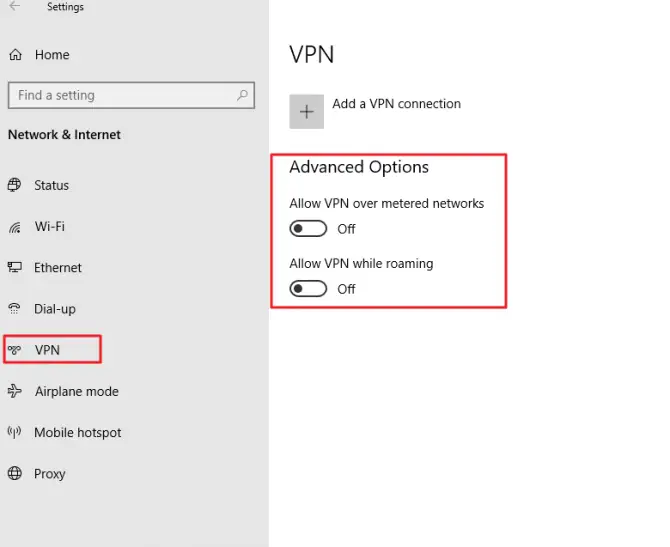
2. Oldja meg internetkapcsolati problémáját.
A beépített Windows hibaelhárító segítségével ellenőrizze az internetkapcsolattal kapcsolatos problémákat.
- 用"I" gombNyomja meg és tartsa lenyomva a billentyűzetetWindows kulcsa beállítások menü megjelenítéséhez.Ha ez nem működik, a számítógépes keresésben írja be a következőt:"beállít"és válassza ki a legjobb eredményt.
- MenjFrissítés és biztonságszakasz.
- A "További hibaelhárítás" alatt válassza ki a lehetőségetInternet és hálózat.
- KattintsonInternet kapcsolat.
- Válassza ki a bal oldali menübőlHibaelhárítási lehetőségek.
- Az „Első lépések” részben válassza ki a lehetőségetInternet kapcsolat.
- KattintsonHibaelhárítás gomb.
- Ha hibát talál, akkor meg kell tennieJavítsa ki őket automatikusan.
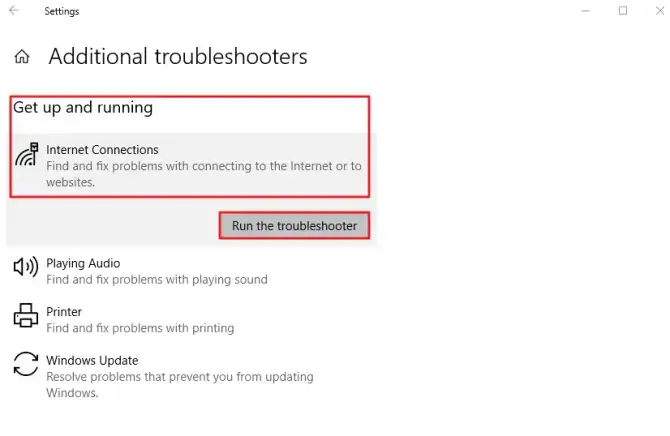
Ha a probléma továbbra is fennáll, folytassa a következő javítással.
3. Próbálja meg alaphelyzetbe állítani az internetkapcsolatot.
A listán szereplő „Nincs internet, biztonságos” hibaüzenet egyik egyszerűbb javítása, ha értesíti a számítógépetEgyszerűen felejtse el az internetkapcsolatát.Ez lehetővé teszi a kapcsolat alaphelyzetbe állítását, és megnézheti, hogy csak a Wi-Fi hálózathoz való csatlakozáshoz szükséges útvonalról van-e szó.
- Kattintson a jobb alsó sarokbanrendszertálca和Internet ikonok.
- Lekapcsolódás a Wi-Fi-ről.
- kapcsolja be újra az internetet ésElfelejtett csatlakozni.
- Kattintson ismét az internet szimbólumra, és nyissa megRepülőgép üzemmód.
- Indítsa újra a számítógépetés kapcsolja ki a repülőgép üzemmódot.
- Csatlakozzon újra a Wi-Fi hálózathoz.
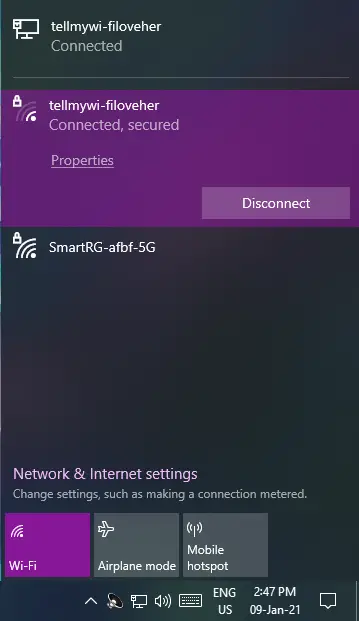
4. Frissítse a hálózati adaptert.
Ismeretes, hogy az elavult illesztőprogramok mindenféle problémát okoznak.Ha meg szeretné győződni arról, hogy a hálózati adapter nem működik hibásan, frissítse azt.
- Írja be a számítógépe keresősávjábaLétesítménymenedzser.
- Görgessen a listán, amíg meg nem látjahálózati adapter.
- Kattintson a hálózati adapterrenyíla lista bővítéséhez.
- Keresse meg a sajátját a listábanvezeték nélküli hálózati adapterÉs kattintson rá jobb gombbal.
- válasszaFrissítse az illesztőprogramot.
- Ha kész, indítsa újrahogy megtudja, tud-e csatlakozni a Wi-Fi-hez.
- Ha nem, kéremIsmételje meg a fenti lépéseket, és tiltsa le.
- Újrakezdés engedélyezze újra.
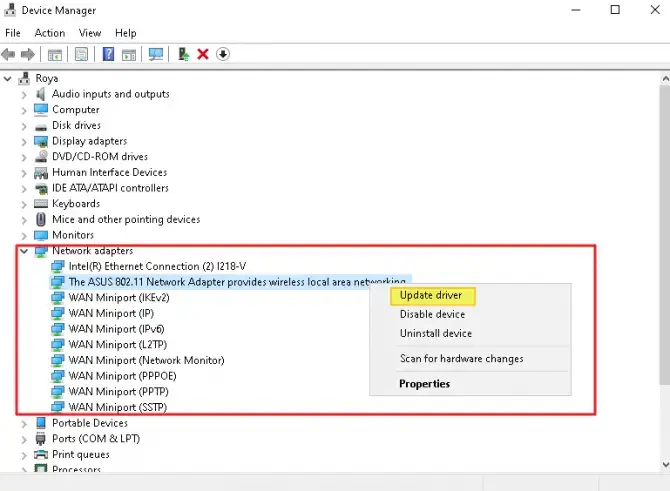
5. Tiltsa le a Wi-Fi megosztó szoftvert.
Ha rendelkezik „Wi-Fi megosztás” szoftveralkalmazással, ezek problémákat okozhatnak az útválasztó és a vezeték nélküli illesztőprogram között.Ha látni szeretné, hogy ez okozza-e a „Nincs internet, biztonság” hibaüzenetet, tegye a következőket.
- Számítógépe keresésébe írja be a "fuss"és nyissa meg a párbeszédablakot.vagy nyomja megWindows billentyű és "R".
- belépncpa.cpl és nyomja megNyomja meg az Enter billentyűt a Hálózati kapcsolatok ablakba való belépéshez.
- Jobb klikkWi-Fi kapcsolatés a listábólválasszaTulajdonságok.
- Törölje a jelölést a Wi-Fi-n keresztül megosztott elemek közülnem Microsoft szoftver(Az Ön által telepített harmadik fél).
- győződjön meg rólaKattintson az ablak bezárása előtt"Biztos" .
- Újrakezdszámítógépére, és ellenőrizze, hogy a probléma megoldódott-e.
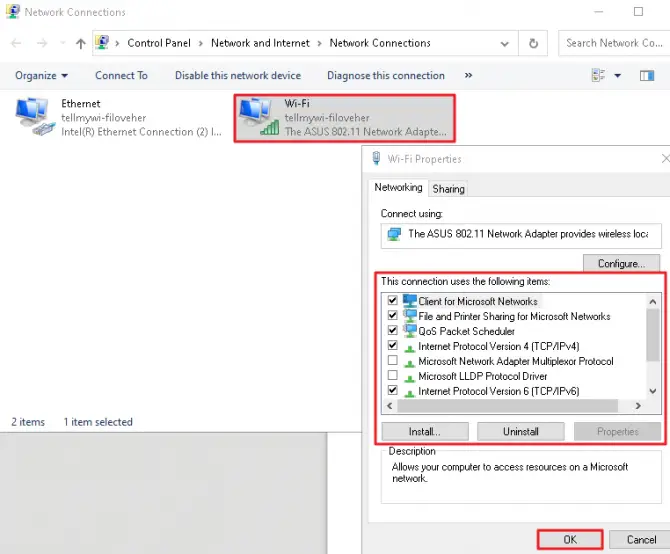
6. Engedélyezze a kívánt hálózati funkciókat.
A „Nincs internet, biztonságos” kapcsolódási hibaüzenet néha megjelenik, ha a hálózaton bizonyos funkciók le vannak tiltva.
- A számítógép keresősávjába írja be, hogy "beállít".
- Kattintson"Hálózat és internet" opció.
- A Kapcsolódó beállítások alatt kattintson a gombraMódosítsa az adapter beállításait.
- kattintson jobb gombbal a sajátjáraWi-Fi hálózati kapcsolat.
- A listábólválasszaTulajdonságok.
- A Hálózat lapon ellenőrizze, hogy be van-e jelölve a következők:
- Microsoft Networks kliens.
- Fájl- és nyomtatómegosztás a Microsoft Networks számára.
- Hivatkozási réteg topológia felfedező leképező I/O illesztőprogram.
- Internet Protocol 4-es verzió (TCP/IPv4).
- Megbízható multicast protokoll.
- Internet Protocol 6-os verzió (TCP/IPv6).
- Link Layer Topology Discovery Responder.
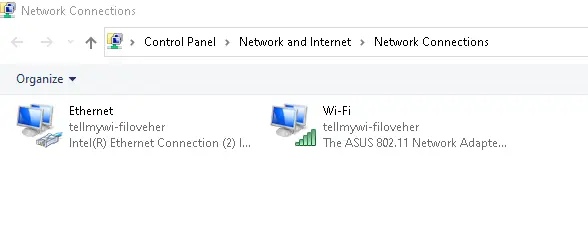
A megbízható multicast protokoll opció a legfontosabb.itt van egykis figyelmeztetés, az IPv6 bekapcsolása a probléma továbbra is fennállhat, ezért ha mégis, próbálja meg legközelebb letiltani.
7. Tiltsa le az IPv6-ot.
Az Internet Protocol 6-os verziójának (TCP/IPv6) letiltásához kövesse a fenti módszerhez nagyon hasonló lépéseket.
- Ismételje meg a fenti módszertLépések 1-5.
- A Hálózat lapon keresse megInternet Protocol 6-es verzió (TCP/IPv6).
- A listábólTörölje a pipát.
- KattintsonOK, és zárja be az ablakot.
Indítsa újra a számítógépet, és ellenőrizze, hogy a „Nincs internet, biztonság” hiba megoldódott-e.
8. Állítsa vissza a hálózati konfigurációt.
Ez egy rendkívül egyszerű technikai módszer, amelynek használata szükségesParancssor eszköz.Ezzel a módszerrel felszabadítja az internetes protokollt, frissíti, és kiüríti a tartomány gyorsítótárát.
-
- Nyomja meg egyszerreWindows billentyű és "X".
- A felugró menüben válassza ki a listából a Command Prompt, Administrator Edition elemet.Ez így is megjelenhet"powershell admin".
Most egyenként írja be a következő parancsokat, minden parancs után nyomja meg az enter billentyűt.
-
- netsh winsock reset
- netsh int ip reset
- ipconfig / release
- ipconfig / renew
- ipconfig / flushdns
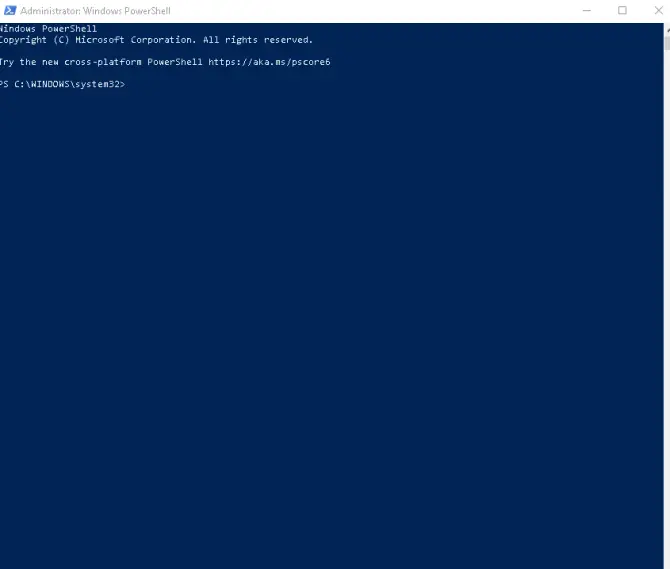
A parancsok futtatása után zárja be a Parancssor ablakot, és indítsa újra a számítógépet.Ellenőrizze, hogy a „Nincs internet, biztonság” hiba továbbra is fennáll-e.
9. Vírusvédelmi ellenőrzés.
Bár nem olyan valószínű, mint egy internetes konfigurációs probléma, előfordulhat, hogy víruskereső szoftvere okozza a „Nincs internet, biztonságos” kapcsolati hibaüzenetet.A víruskereső szoftverrel kapcsolatos problémák ellenőrzéséhez egyszerűen tiltsa le a szoftvert, és akadályozza meg, hogy a Windows indulásakor automatikusan csatlakozzon.Indítsa újra a számítógépet, és ellenőrizze, hogy tud-e csatlakozni.
10. Véletlenszerű címek engedélyezése.
Egy másik gyors megoldás a hálózat engedélyezésevéletlen cím funkció.A funkció engedélyezése megnehezíti az Ön tartózkodási helyének nyomon követését, amikor Ön különféle Wi-Fi-hálózatokhoz csatlakozik.Bár úgy tűnik, hogy ez nem kapcsolódik a tényleges hibához, a „Nincs internet, biztonság” be- és kikapcsolja a probléma megoldása érdekében.A következőképpen engedélyezheti.
- A számítógép keresősávjába írja be:"beállít".
- Kattintson"Hálózat és internet"Lehetőségek.
- A bal oldali menübenválasszon a listábólWi-Fi.
- 在"véletlenszerű hardvercím"kapcsolja lekapcsoló.
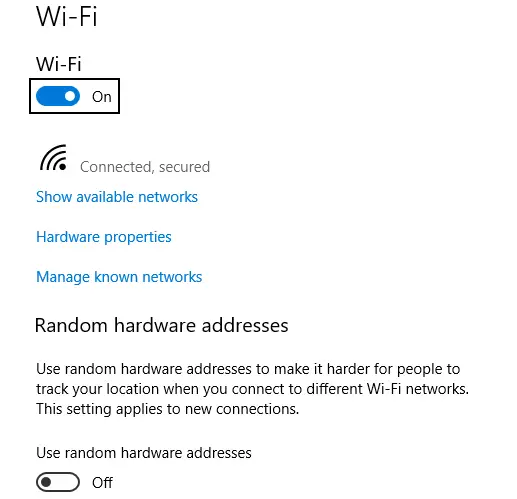
Indítsa újra a számítógépet!Ha nem oldja meg a problémát, nyugodtan kapcsolja ki a fenti lépéseket követve.
11. Módosítsa az energiagazdálkodási tulajdonságokat.
Bár ez furcsán hangzik, az energiagazdálkodási beállítások ténylegesen befolyásolhatják az internetkapcsolatot, és okozhatják a „Nincs internet, biztonságos” hibaüzenetet.
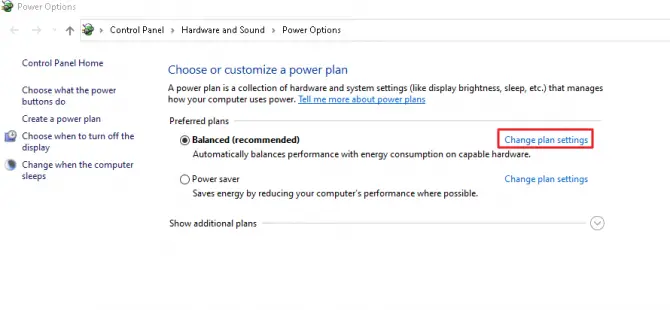
-
- A számítógép keresősávjába írja be:"erő".
- A Legjobb egyezés alatt kattintson a lehetőségreTápellátás és alvó állapot beállításai.
- A jobb oldalon keresse megKapcsolódó beállítások, Majd kattintsonEgyéb teljesítménybeállítások.
- A megnyíló új ablakban kattintson a gombraaz engedélyezett csomagon"Tervbeállítások módosítása".
- majd kattintson"Speciális energiabeállítások módosítása".
- A Vezeték nélküli adapter beállításai és az Akkumulátorkímélő részben győződjön meg arról, hogy nincsEngedélyezze a "Maximális energiamegtakarítás" funkciót.Ez néha azt eredményezi, hogy a számítógép kikapcsolja a vezeték nélküli hálózatot az energiatakarékosság érdekében.Ha igen, kattintson rá, és állítsa át teljesítmény módra, majd nyomja meg az Alkalmaz gombot.
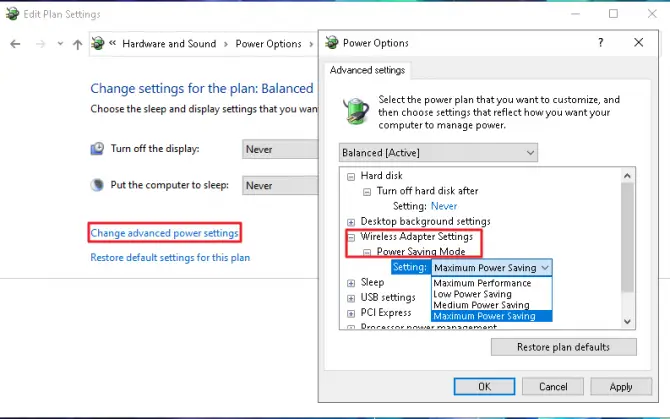
következtetés
Mind a 11 javítás elvégzése után a "Nincs internet, biztonságos" kapcsolatot meg kell javítani, és újra csatlakoztathatja számítógépét az internethez.Ha a probléma a hibaelhárítás után is fennáll, próbálja meg újraindítani az útválasztót vagy alaphelyzetbe állítani, hogy megtudja, a hardver okozza-e a problémát.Ha ez nem működik, fontolja meg egy másik Wi-Fi hálózat kipróbálását, vagy csatlakoztasson egy Ethernet-kábelt, és hasonlítsa össze az eredményeket.


![A Windows verzió megtekintése [nagyon egyszerű]](https://infoacetech.net/wp-content/uploads/2023/06/Windows%E7%89%88%E6%9C%AC%E6%80%8E%E9%BA%BC%E7%9C%8B-180x100.jpg)


